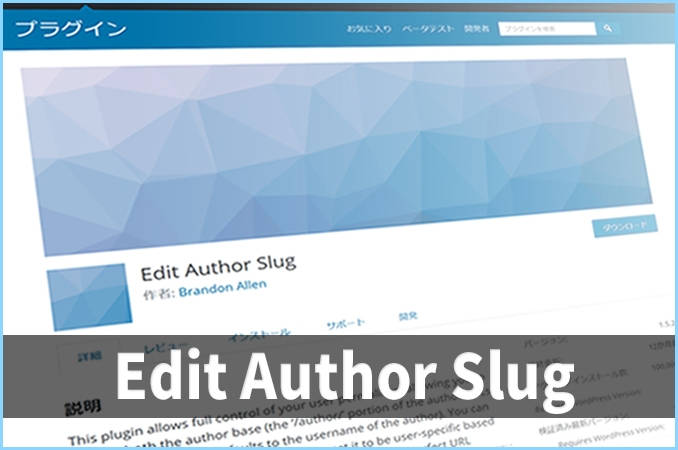
WordPressでは、ログイン認証に使うユーザー名は公開しないほうが理想です。
理由は、ユーザー名が公開されていると、セキュリティ上でリスクが生じるためです。
さらには、ユーザー名に生年月日のような数値4桁を含んでいる人もいます。
ユーザー名は隠しておいたほうが賢明でしょう。
(`・ω・´)b 念には念を入れましょう!
今回紹介するのは「Edit Author Slug」というプラグイン。
これは投稿者アーカイブに表示されるユーザー名を、別の文字に変えてユーザー名をわからないようにしてくれるプラグインです。
(´・ω・`)「投稿者アーカイブ」とか、どういうことか説明しますね
「投稿者アーカイブでユーザー名がわかる」とは
自分で実際にやってみると、意味がわかりやすいかと思います。
よかったら、次の手順に沿って試してみてください。
(1) ブラウザのアドレスバーに、下記のURLを入力します。
・自分のサイトのURLを入力後、その後ろに「?author=●」と足す
(上記の●の部分はユーザーIDを入力します)
ユーザーIDがわからない方は、とりあえず半角数字の「1」を入力してみてください。下図は入力した状態の例です。
![]()
「?author=」の後の「1」とはユーザーIDのことです。
WordPressはユーザーを追加することができますが、ユーザーを2人目、3人目と追加すると、ユーザーIDがそれぞれ「2」「3」と順に割り振られます。
「1」と入力しているのは、1人目のユーザーを表示しようとしています。
(2) そのまま[Enter]キーを押して、そのURLにアクセスします。
(3) すると、自動的にユーザー名に置き換わります。
※下図のユーザー名は例です。
![]()
(´・ω・`) とまあ、こんな感じでユーザー名がバレてしまいます。
今回のプラグイン「Edit Author Slug」は、このユーザー名を変更できるプラグインです。
それでは、入手手順と設定方法を紹介していきます。
Edit Author Slug をインストールする
WordPressのプラグイン「Edit Author Slug」をインストールします。
手順は一般的なプラグインのインストールと同じです。
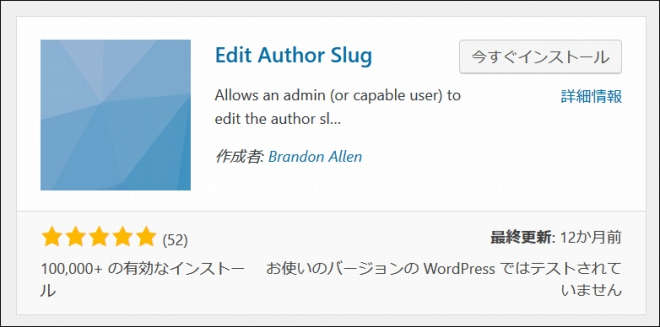
インストールの手順がわからない方は、下記のページで説明しています。

インストール後は、忘れずに[有効化]まで行っておきましょう。
Edit Author Slug の設定手順
(1) WordPressにログインして、管理画面を表示します。
(2) メニューの[ユーザー]→[ユーザー一覧]とたどってクリックします。
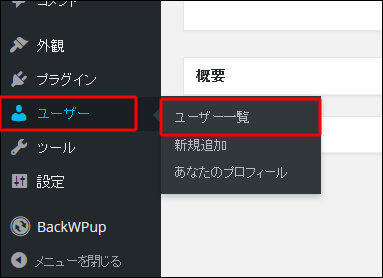
(3) 設定したいユーザーをマウスポインタで指し示した後、表示される[編集]の文字をクリックします。
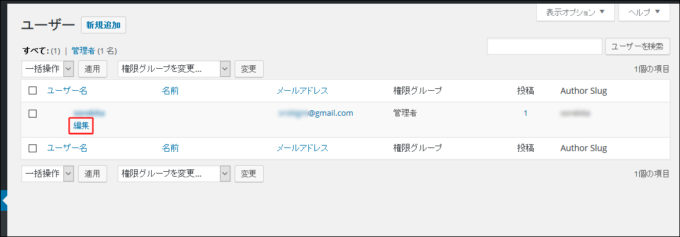
(4) ユーザー情報の編集画面が表示されます。
下へスクロールすると、プラグインによって[Edit Author Slug]の項目が増えていますので、[カスタム設定]を有効にして、変更後の名前を入力します。
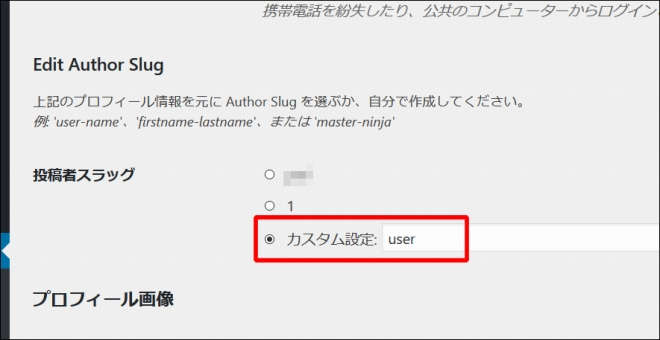
(5) 最後に[プロフィールを更新]をクリックして完了です。
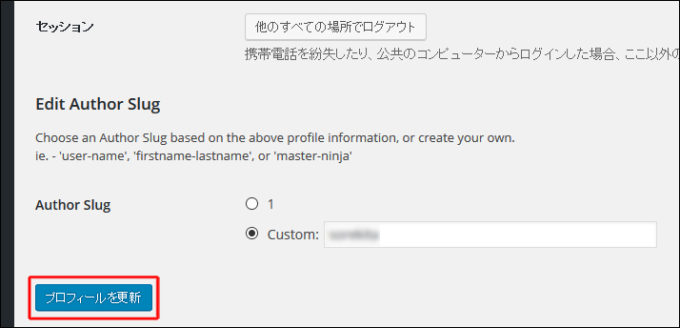
変更結果を確認する
ユーザー名が隠れたかどうか、結果を確認してみましょう。
先述のとおり、「自分のサイトURL?author=1」をアドレスバーに入力してみてください。
ユーザー名が変わっていればOKです。

